編輯:刷機須知
這一篇給大家分享的是聯想S696刷recovery的教程。本文章這次說的S696刷入recovery的方式和以前不一樣了,而且使用的工具也不一樣。咱們這次使用的是Flashify刷寫工具,主要是寫如何在手機中使用Flashify工具把第三方recovey刷進手機中。詳細的步驟在下面,大家務必仔細看一看了,具體如下:
一:聯想S696刷recovery前的准備:
1:刷recovery手機必須獲取root權限,還沒有取得權限的查看聯想S696 ROOT>>>
2:下載刷入recovery的工具,點擊下載>>>
3:下載第三方recovery文件,點擊下載>>>
二:聯想S696刷recovery步驟開始:
1:把手機連接上電腦,下拉通知欄,打開手機的USB存儲,並將下載好的S969第三方recovery文件也就是recovery-s696.img文件放進內存卡 中,如下圖:
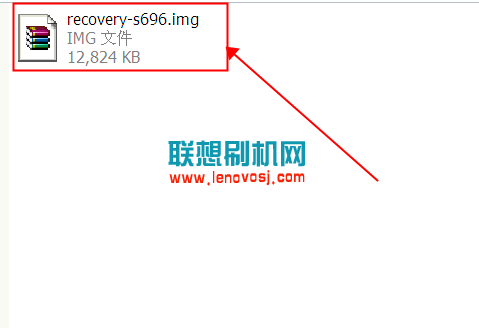
2:把下載好Flashify工具安裝到手機中,安裝後打開Flashify,先點擊確定,然後會彈出授權提示,請點擊【允許】,然後進入到Flashify工具主界面,如下圖
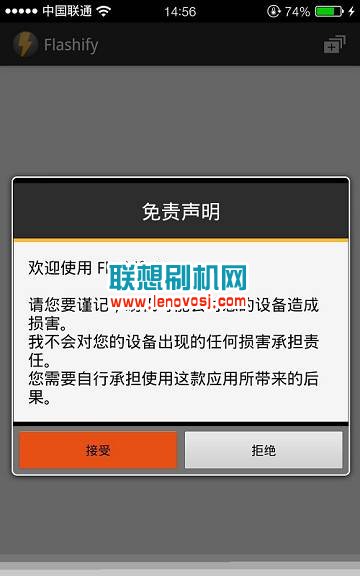
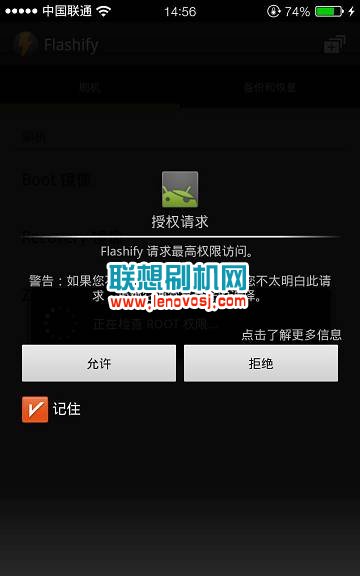
3:進入軟件界面後點擊【Recovery image】,然後選擇【Choose a file】
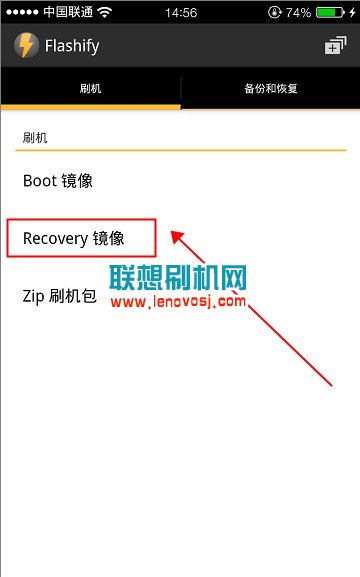
4:從文件管理器中選擇內存卡裡的【recovery-s696.img】,出現提示"要刷入recovery嗎"? 然後選擇【是的!】開始刷入recovery中:如下圖:
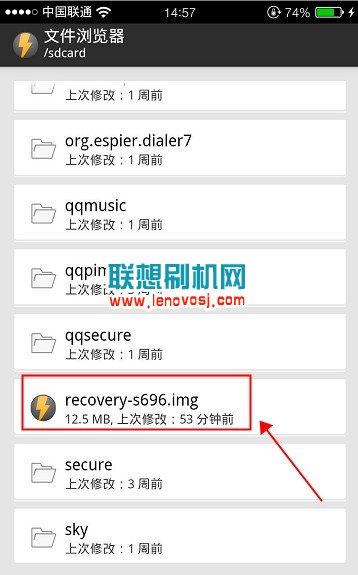
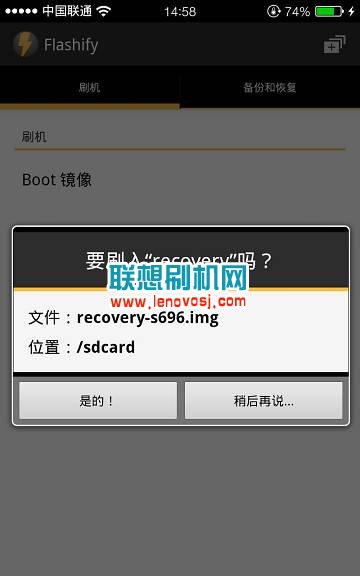
6:刷入完成後界面提示“刷入完成” 然後等待8秒後, 選擇【現在重啟】手機會自動重啟進入recovery了,進入後如下圖所示:

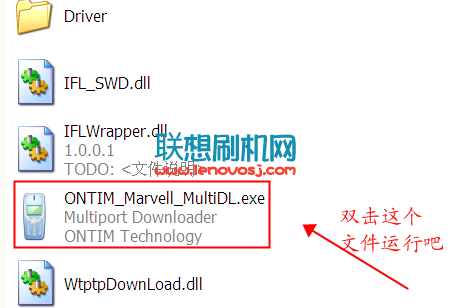 聯想A828T線刷刷機教程(救磚)
聯想A828T線刷刷機教程(救磚)
今天給大家分享一篇聯想A828T線刷刷機教程(救磚)。線刷的好處大家都是知道的,即可以把手機升級到官方最新系統,又能將變磚的手機修復;線刷雖說要使用電腦操作並
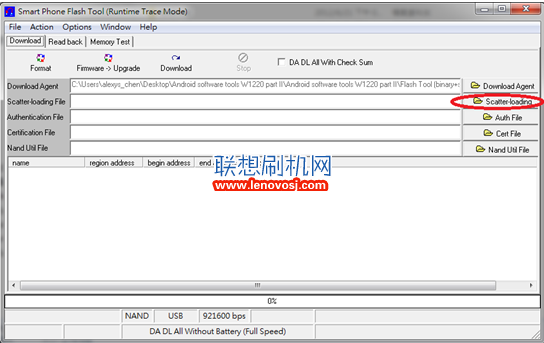 聯想A660線刷刷機教程 聯想A660無法開機救磚方法
聯想A660線刷刷機教程 聯想A660無法開機救磚方法
聯想A660線刷刷機教程 聯想A660無法開機救磚方法; 對於線刷聯想A660手機,有很多的機友都說不懂得如何操作,所以
 cm11如何升級至cm12 升級方法詳細介紹
cm11如何升級至cm12 升級方法詳細介紹
CM系統相信大家也是不會陌生的,這個系統非常的受歡迎,目前這CM12系統也已經出爐了,那麼如何從這CM11升級到C
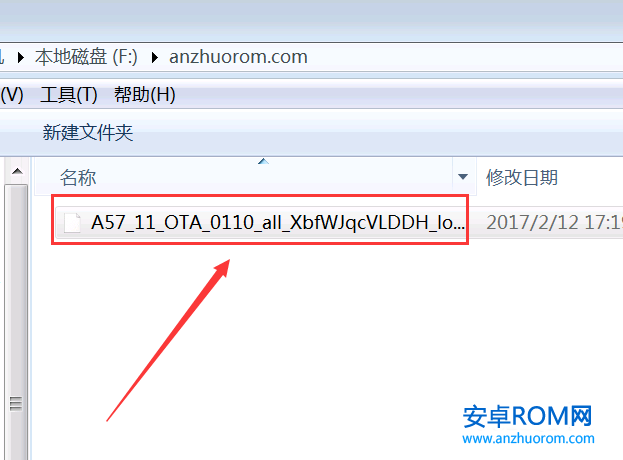 OPPO A57刷機教程 OPPO A57官方系統升級教程
OPPO A57刷機教程 OPPO A57官方系統升級教程
OPPO A57手機的卡刷刷機教程,有不少的機友把官方的rom包下載下來了,可是不知道該如何刷入,因此在這裡整理了一下詳細的教程供大家參照了,利用官方自帶的recover